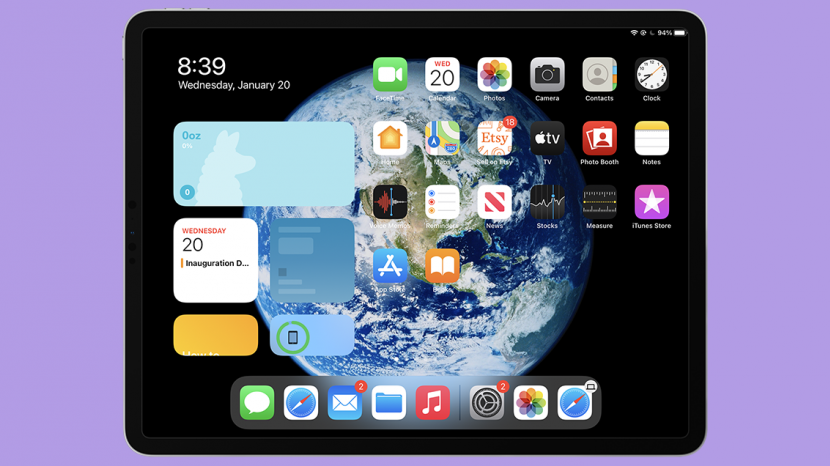
Logrīki ir mainījuši Apple lietotāju dzīvi kopš iOS 14 un iPadOS 14 atjauninājumiem. Logrīki ļauj personalizēt sākuma ekrānu. iPad logrīki nedaudz atšķiras no iPhone logrīkiem, tāpēc pirms darba sākšanas ir labi iemācīties lietot logrīkus iPad.
Pāriet uz:
- iPad logrīki vs. iPhone logrīki
- Kā pievienot logrīkus iPad
- Kā piespraust šodienas skatu sākuma ekrānam
- Kā noņemt logrīkus no šodienas skata
- Kā sakraut logrīkus iPad
- Kā rediģēt logrīku kopu
- Kā rediģēt logrīkus iPad
iPad logrīki vs. iPhone logrīki
Logrīki iPad darbojas nedaudz savādāk nekā iPhone tālruņos. Galvenā atšķirība ir tā, ka iPhone tālrunī logrīkus var sajaukt ar lietotnēm sākuma ekrānā. IPad ierīcē logrīkus var pievienot tikai šodienas skatam. Tomēr šodienas skatu var iestatīt kā sākuma ekrānu.
Saistīts: Kā pievienot un lietot iPhone sākuma ekrāna logrīkus operētājsistēmā iOS 14
Kā pievienot logrīkus iPad
Varat pievienot logrīkus iPad, lai padarītu ekrānu sakārtotāku, jautrāku un vieglāk pārskatāmu. Lai pievienotu iPad logrīkus, veiciet šīs darbības:
- Pavelciet pa labi, līdz sasniedzat pēdējo iPad ekrānu. Šis ir jūsu šodienas skats.
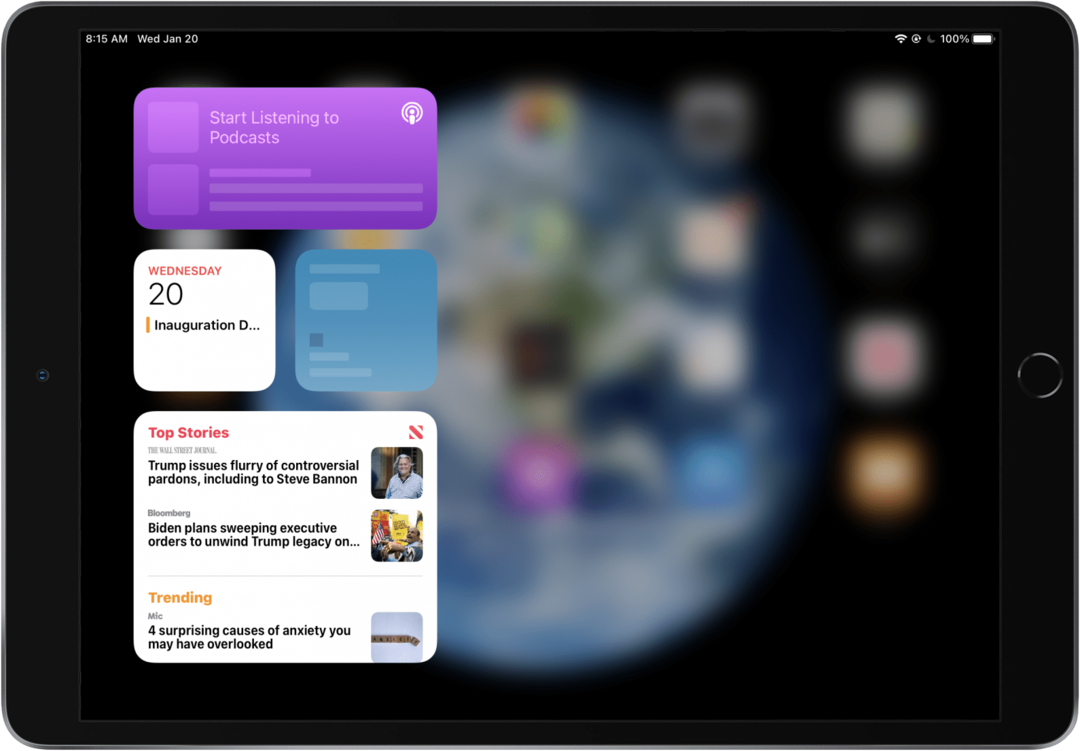
- Turiet nospiestu tukšu ekrāna apgabalu.
- Pieskarieties pelēka + ikona kad tas parādās augšējā kreisajā stūrī.
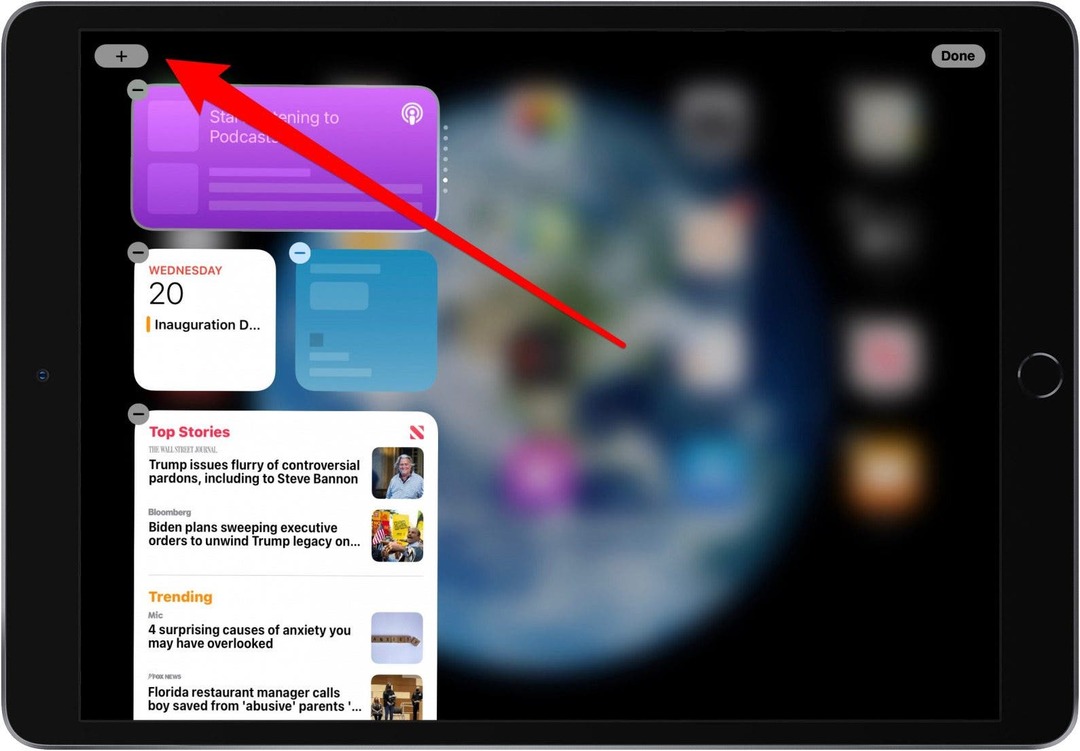
- Izvēlieties vai meklējiet logrīku.

- Varat vilkt pa kreisi vai pa labi, lai izvēlētos logrīka izmēru.
- Krāns Pievienot logrīku.
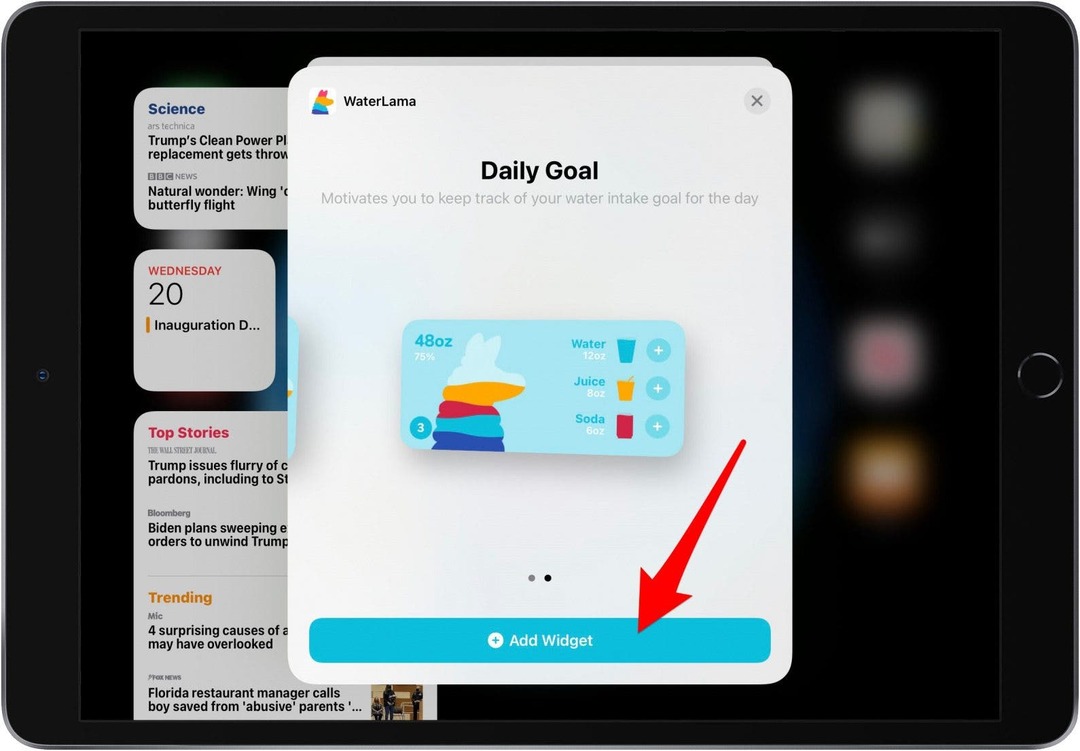
- Tikko pievienotais logrīks būs redzams šodienas skatā.
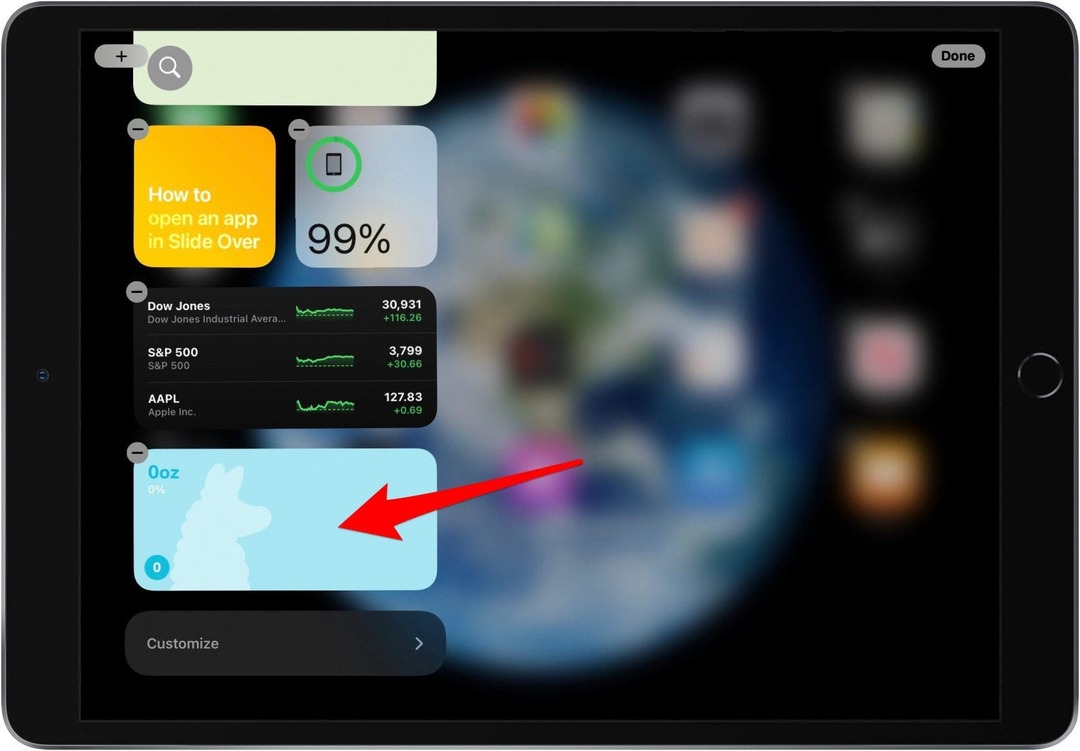
- Krāns Gatavs augšējā labajā stūrī.
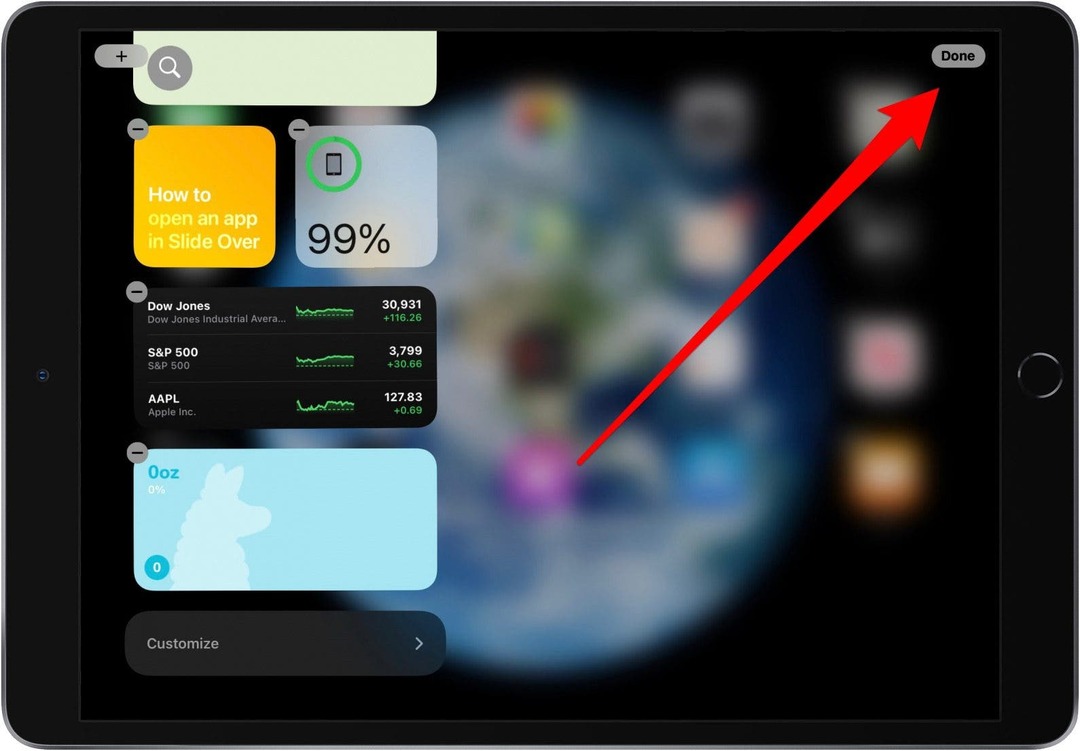
Kā piespraust šodienas skatu sākuma ekrānam
Varat piespraust šodienas skatu savam iPad sākuma ekrānam, lai padarītu logrīkus pieejamākus. Lūk, kā to izdarīt:
- Atveriet Iestatījumu lietotne savā iPad.
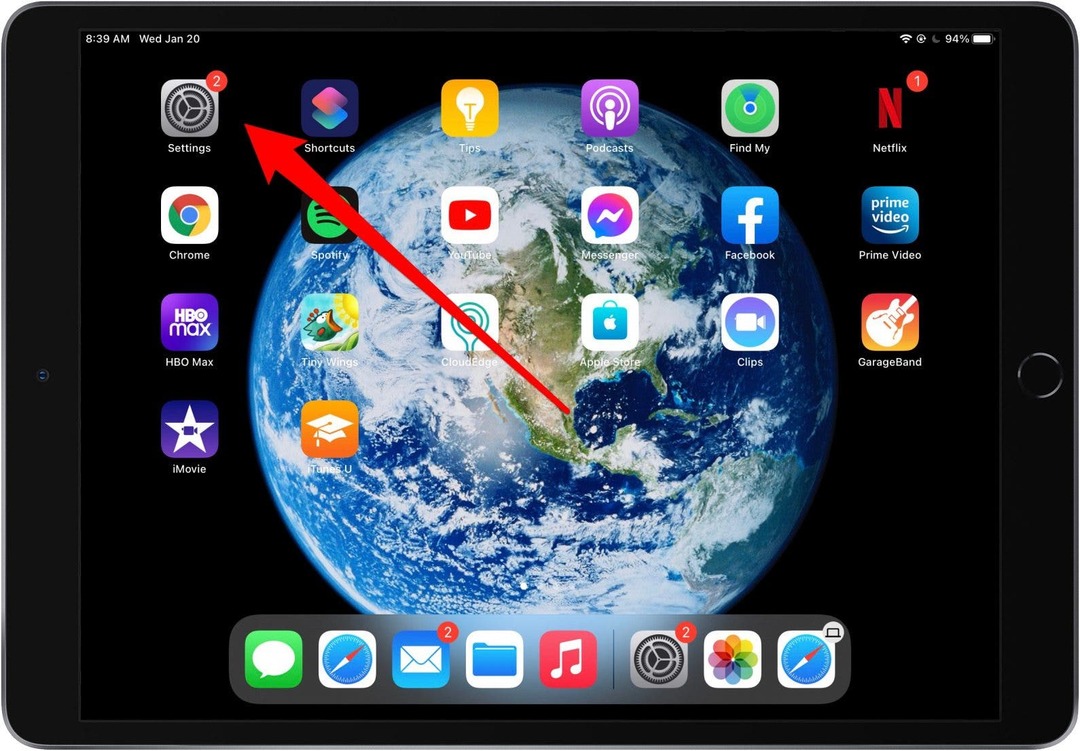
- Krāns Sākuma ekrāns un dokstacija.
- Ja jums ir opcija starp “Vairāk” un “Lielāks”. Lietotņu ikonas, pārliecinieties, vai ir atlasīts Vairāk.
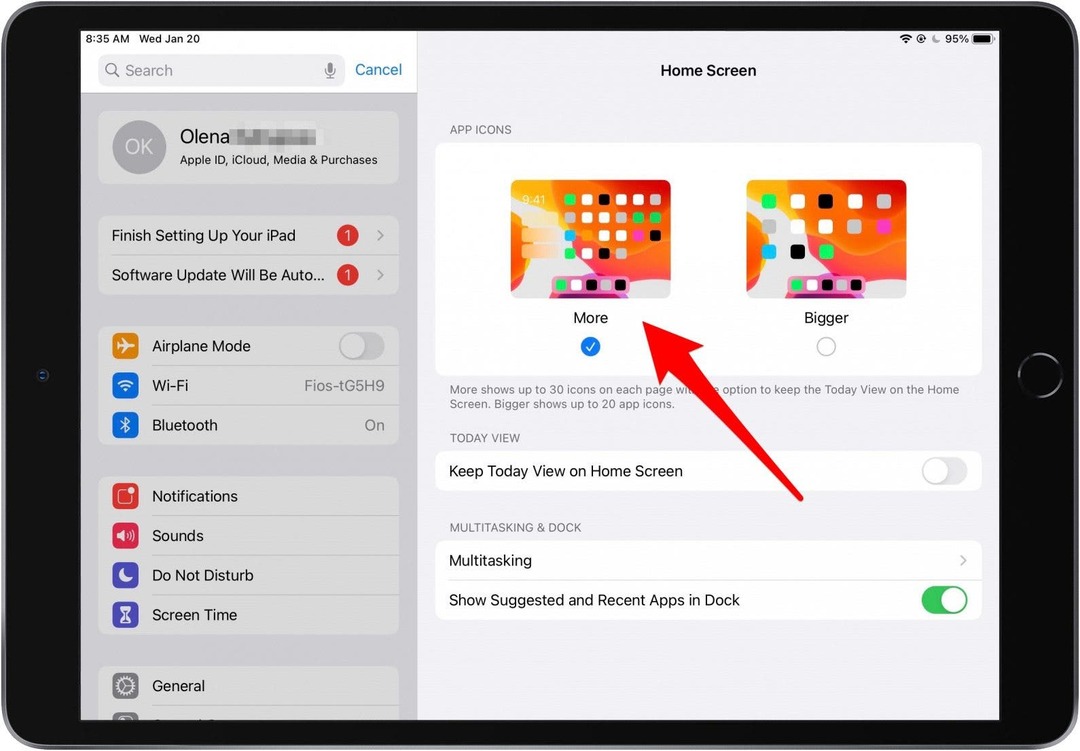
- Pieskarieties Saglabājiet šodienas skatu sākuma ekrānā pārslēdziet, lai to iespējotu.
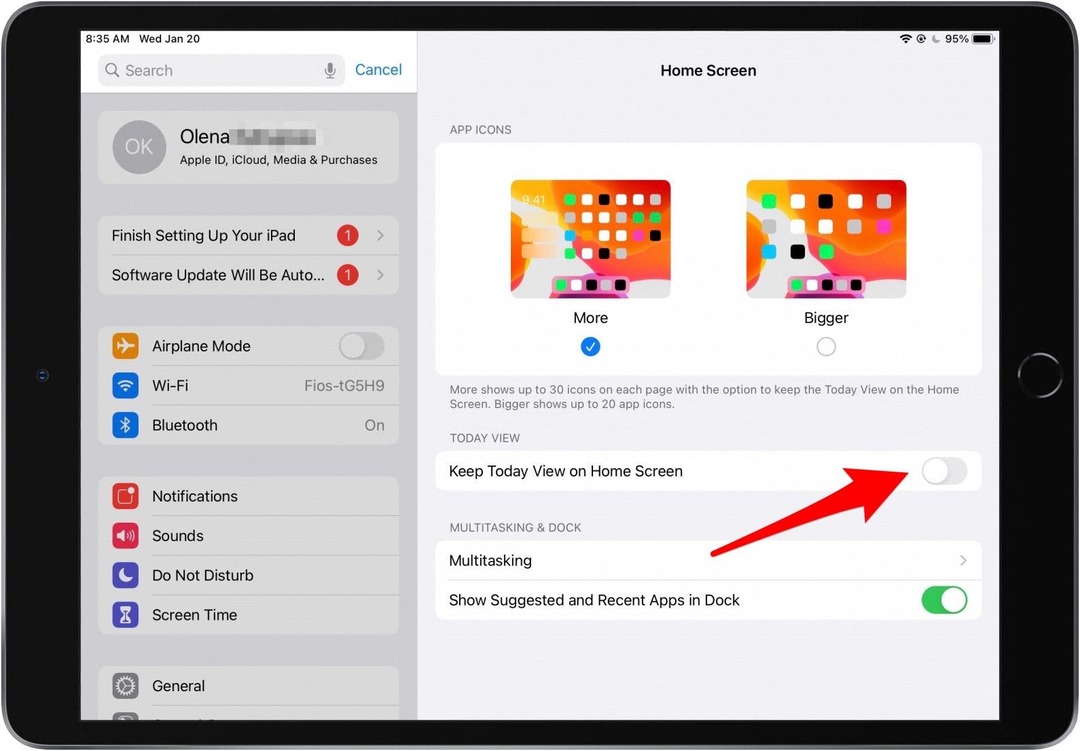
- Tagad skats Šodien būs piesprausts jūsu iPad sākuma ekrānam.
Kā noņemt logrīkus no šodienas skata
Ja vēlaties noņemt logrīku no sava iPad šodienas skata, veiciet šīs darbības:
- Turiet nospiestu logrīku, lai atvērtu ātro darbību izvēlni.
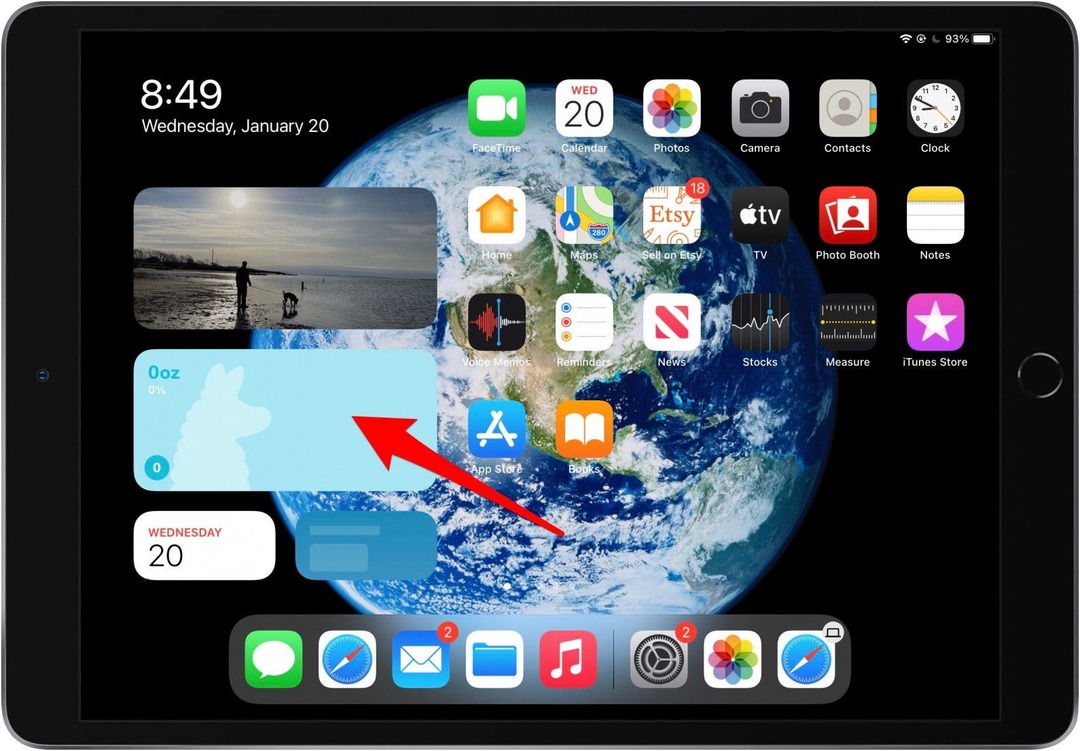
- Krāns Noņemiet logrīku.
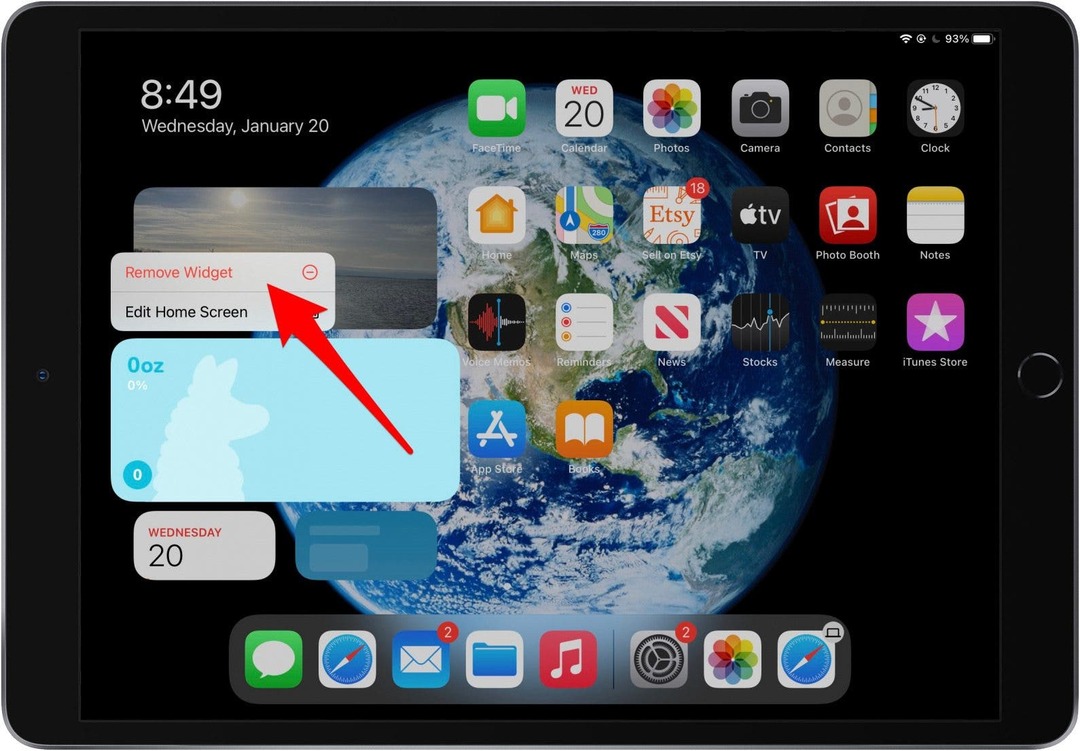
- Krāns Noņemt lai apstiprinātu, ka vēlaties dzēst logrīku.
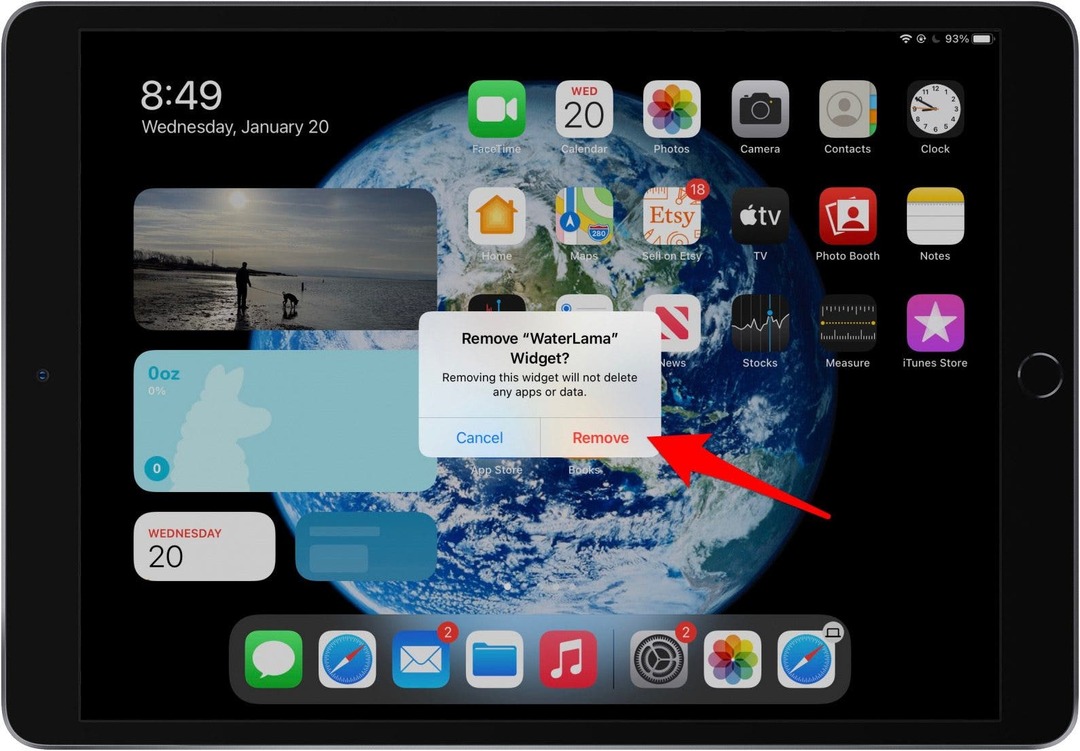
Kā sakraut logrīkus iPad
IPad logrīkiem ir dažādi izmēri. Vienāda izmēra logrīkus var sakraut. Saliekot logrīkus kaudze, tie aizņems mazāk vietas, un jūs varēsiet ritināt logrīkus, kad vien vēlaties. Lūk, kā sakraut iPad logrīkus:
- Turiet nospiestu logrīku, kuru vēlaties pārvietot uz kaudzīti.
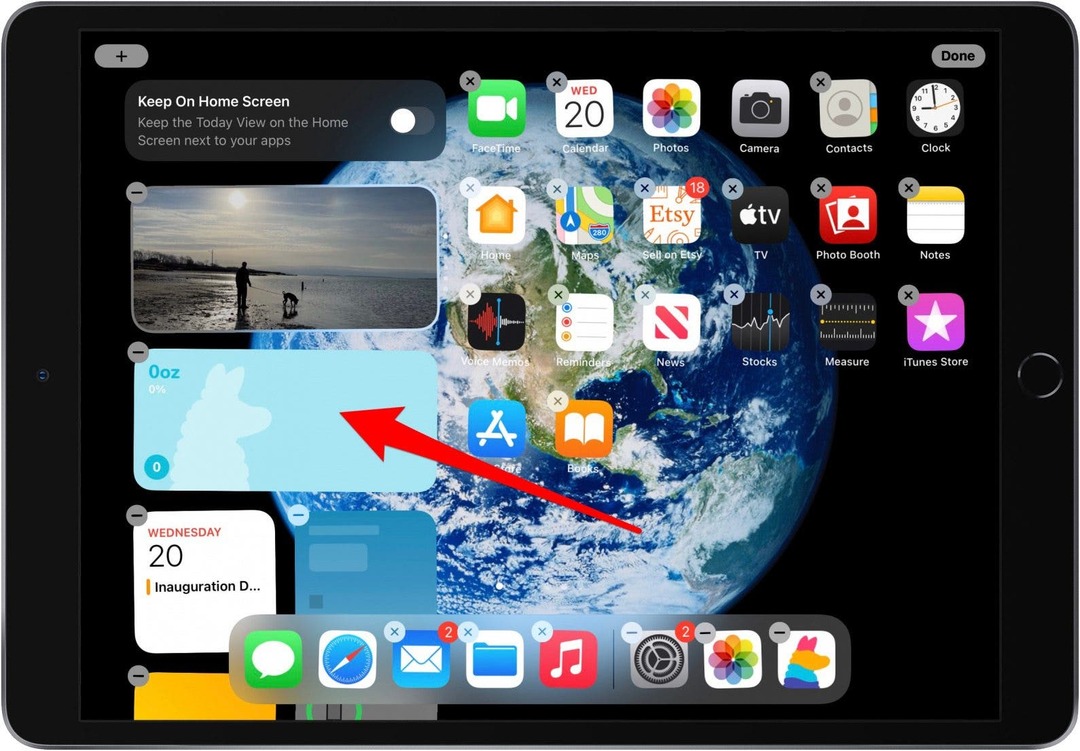
- Velciet logrīku un nometiet to virs cita tāda paša izmēra logrīka, lai izveidotu kaudzīti vai pievienotu esošai kaudzītei.
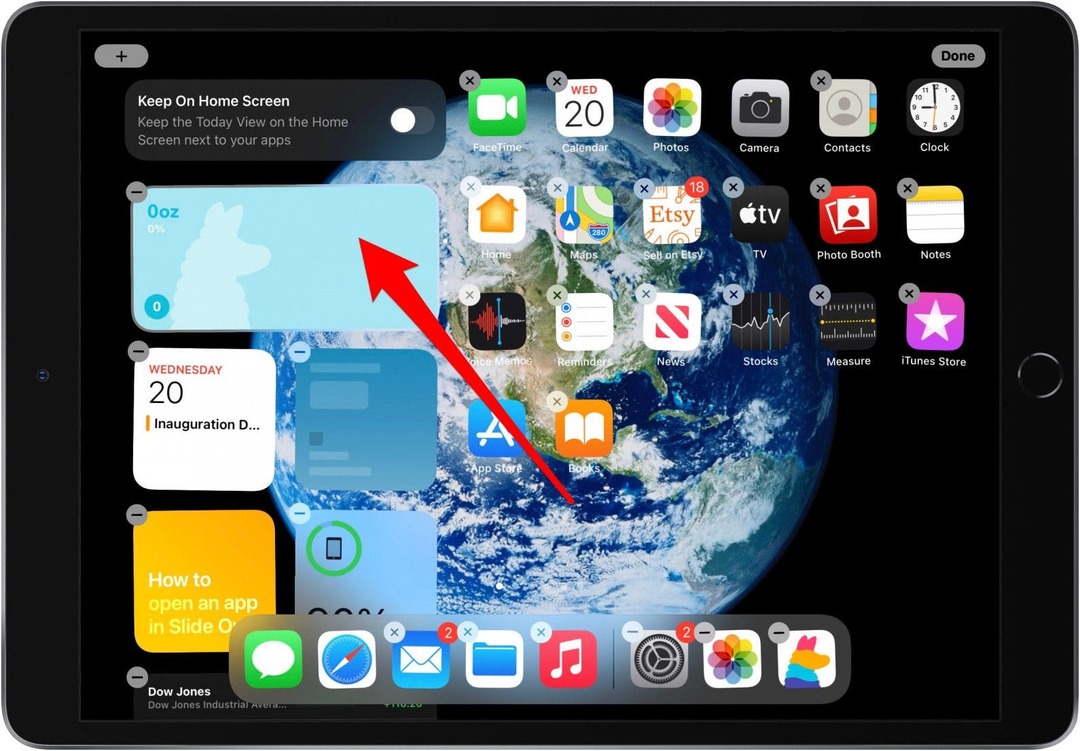
Pievienojiet citus logrīkus, veicot iepriekš minētās darbības, taču ņemiet vērā, ka varat sakraut ne vairāk kā 10 logrīkus. Turklāt jūs nevarat apvienot divus skursteņus; jums būs jāievelk atsevišķi logrīki esošajās kaudzēs.
Kā rediģēt logrīku kopu
Rediģējiet logrīku kopu, lai personalizētu tajā redzamo. Veicot šīs darbības, varat pārkārtot iPad logrīkus vai dzēst tos no steka.
- Turiet nospiestu logrīku kopu.
- Izvēlieties Rediģēt kaudzi.
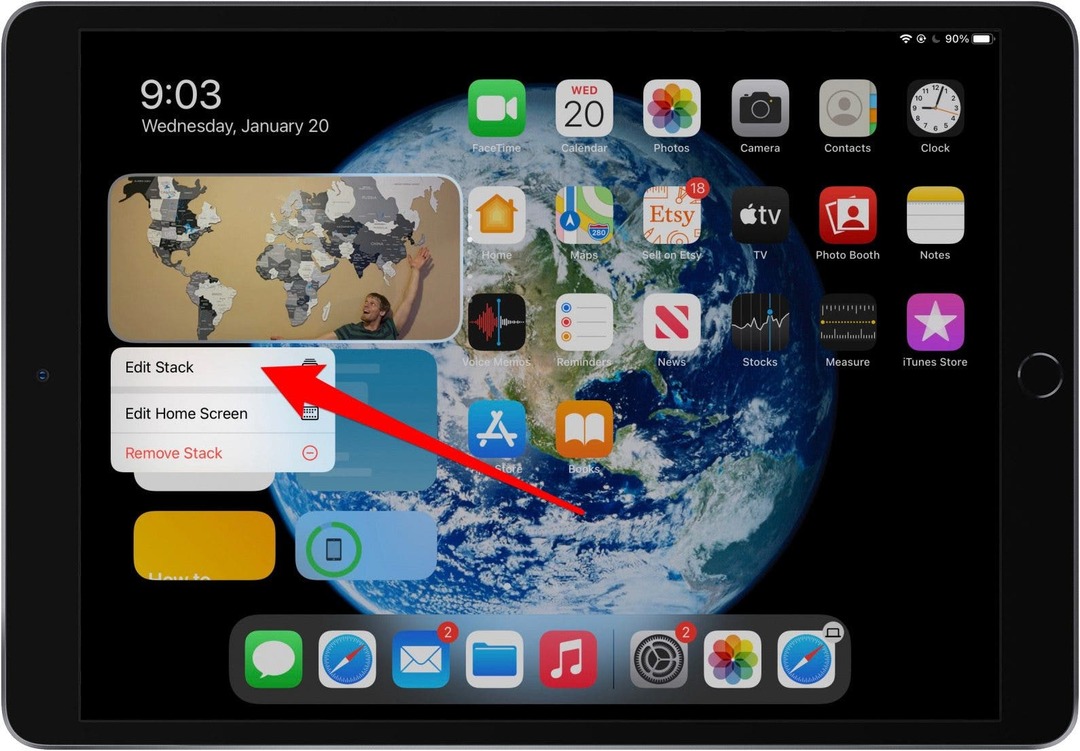
- Lai mainītu logrīku secību, pieskarieties logrīka trim pelēkajām līnijām un velciet to vēlamajā secībā.
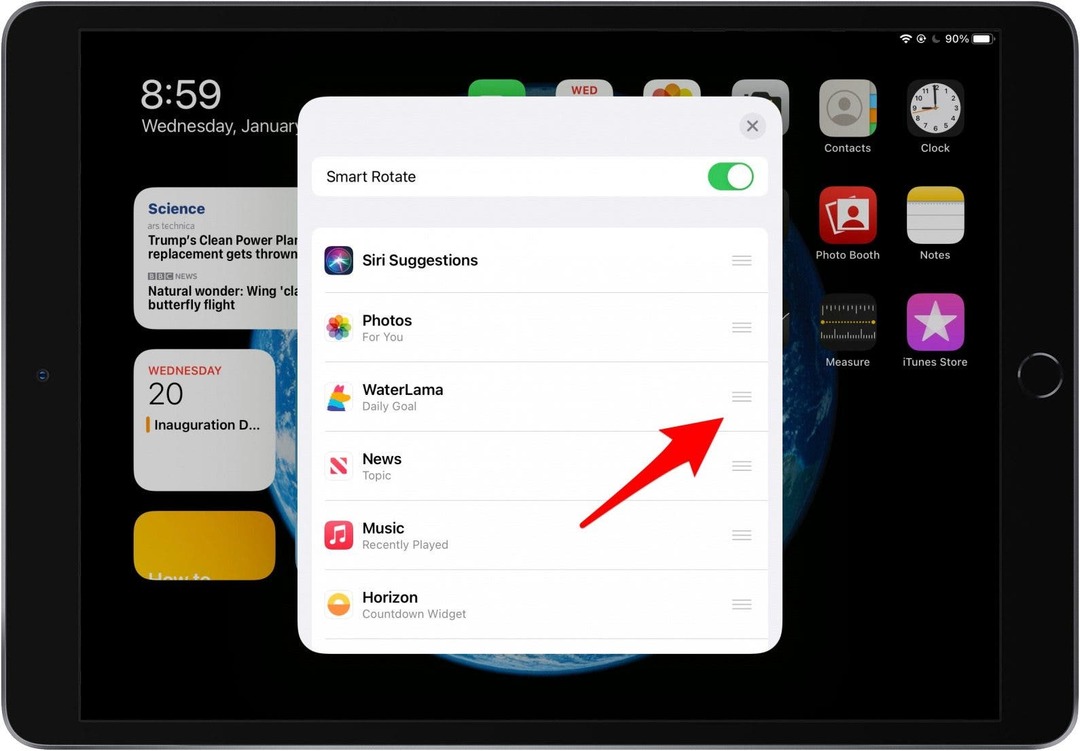
- Lai dzēstu logrīku, velciet pa kreisi uz šī logrīka.
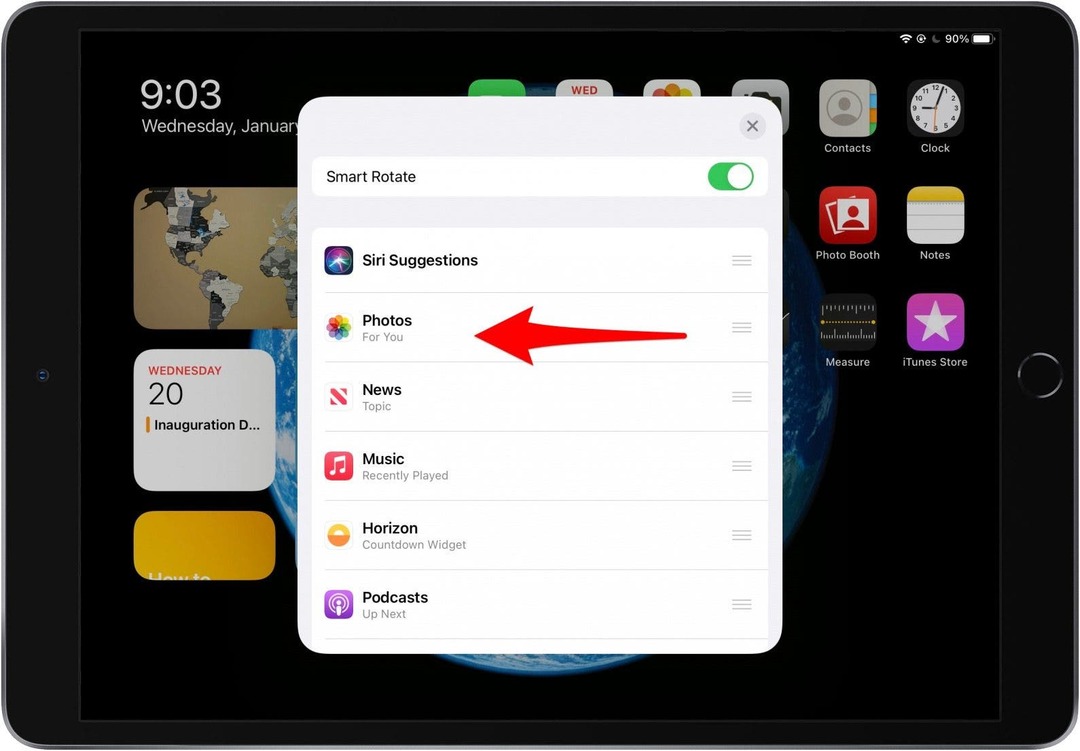
- Krāns Dzēst.
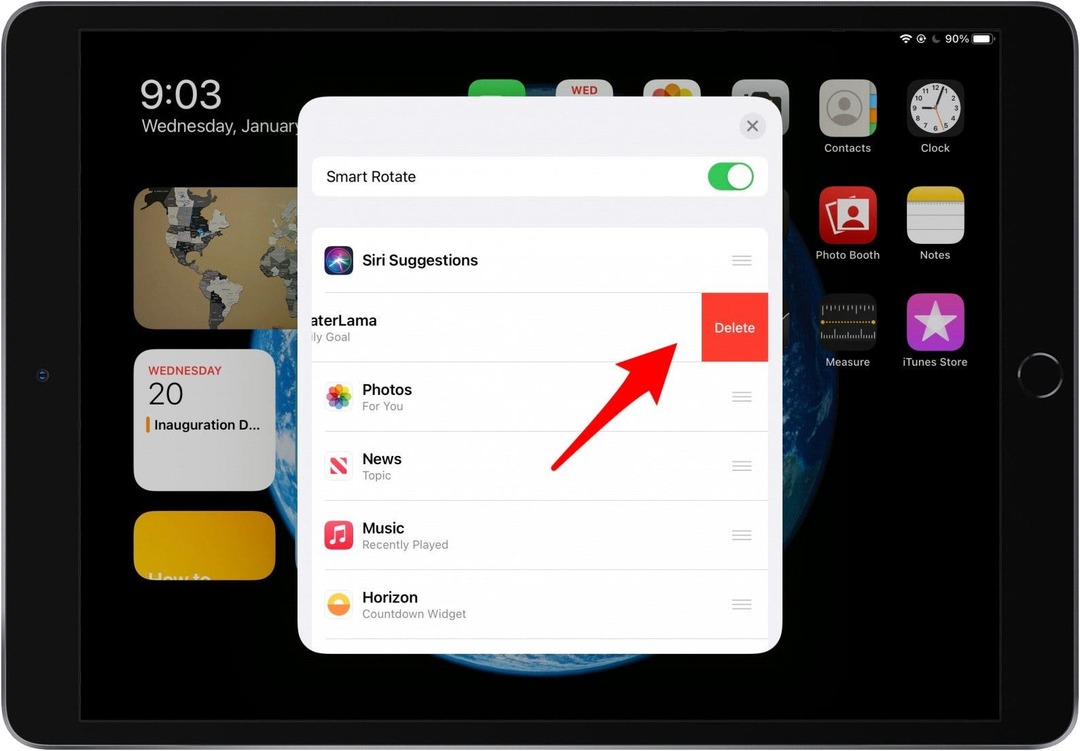
- Pieskarieties pelēkajam X ikona augšējā labajā stūrī, kad esat pabeidzis.
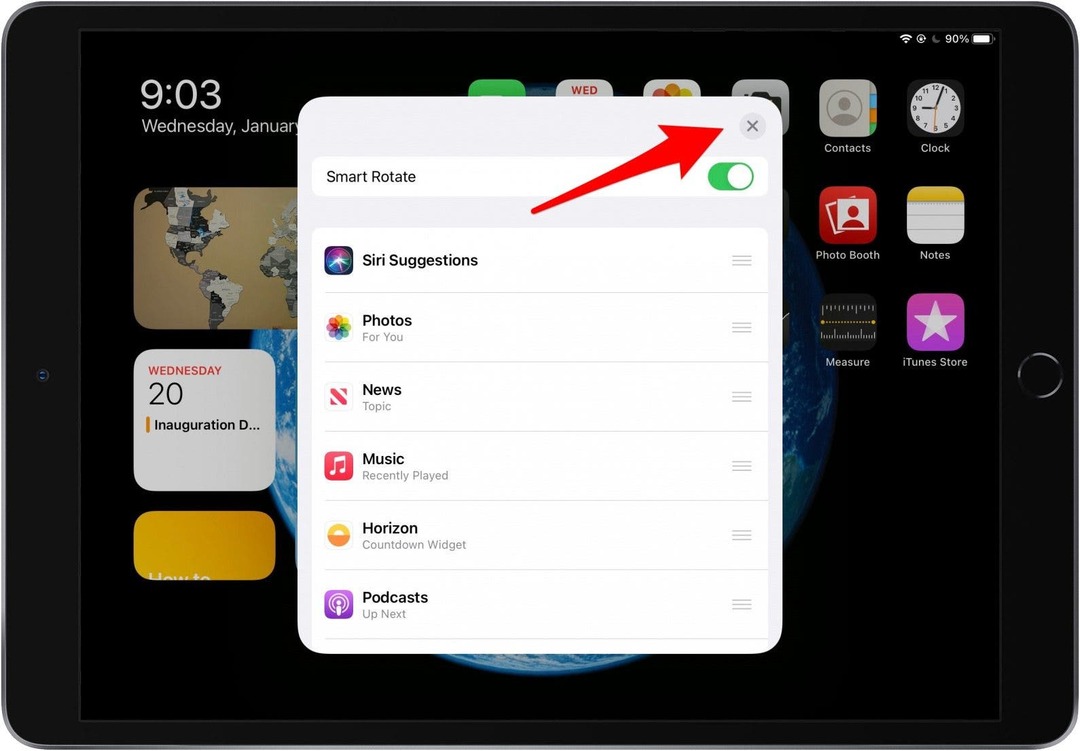
Kā rediģēt logrīkus iPad
Dažiem logrīkiem ir konfigurācijas opcijas. Piemēram, laikapstākļu logrīks var parādīt laika ziņas dažādos reģionos. Varat rediģēt logrīkus savā iPad, lai pielāgotu parādīto informāciju.
- Turiet nospiestu logrīku, lai atvērtu ātro darbību izvēlni.
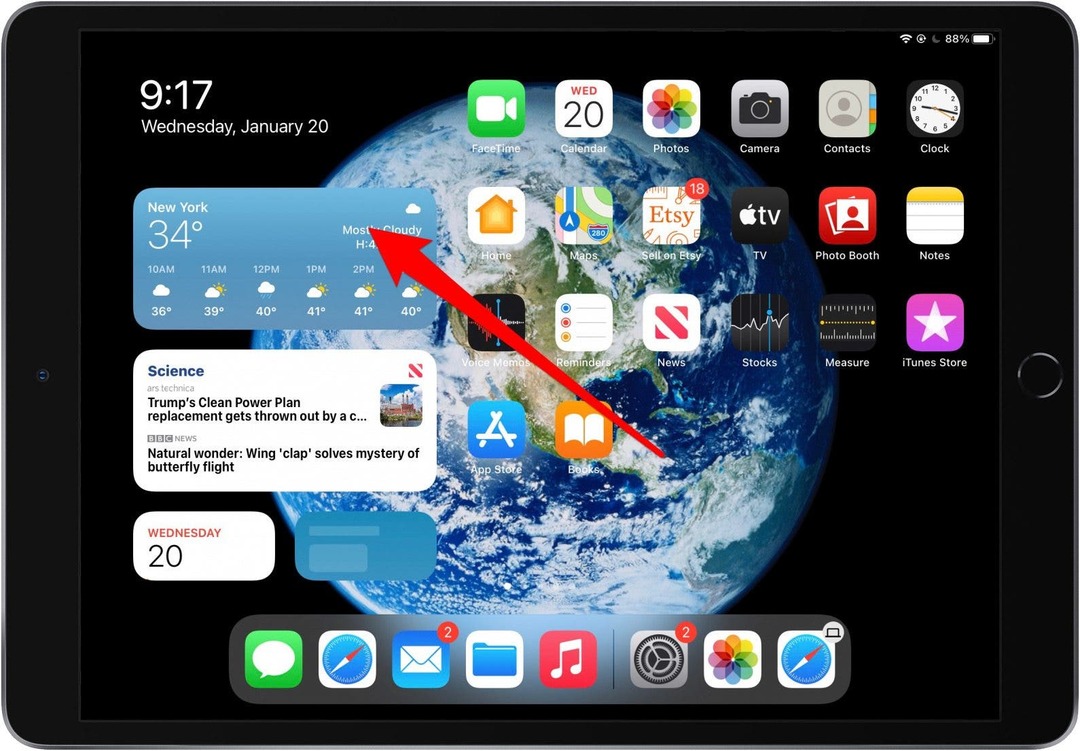
- Pieskarieties Rediģēt logrīku.
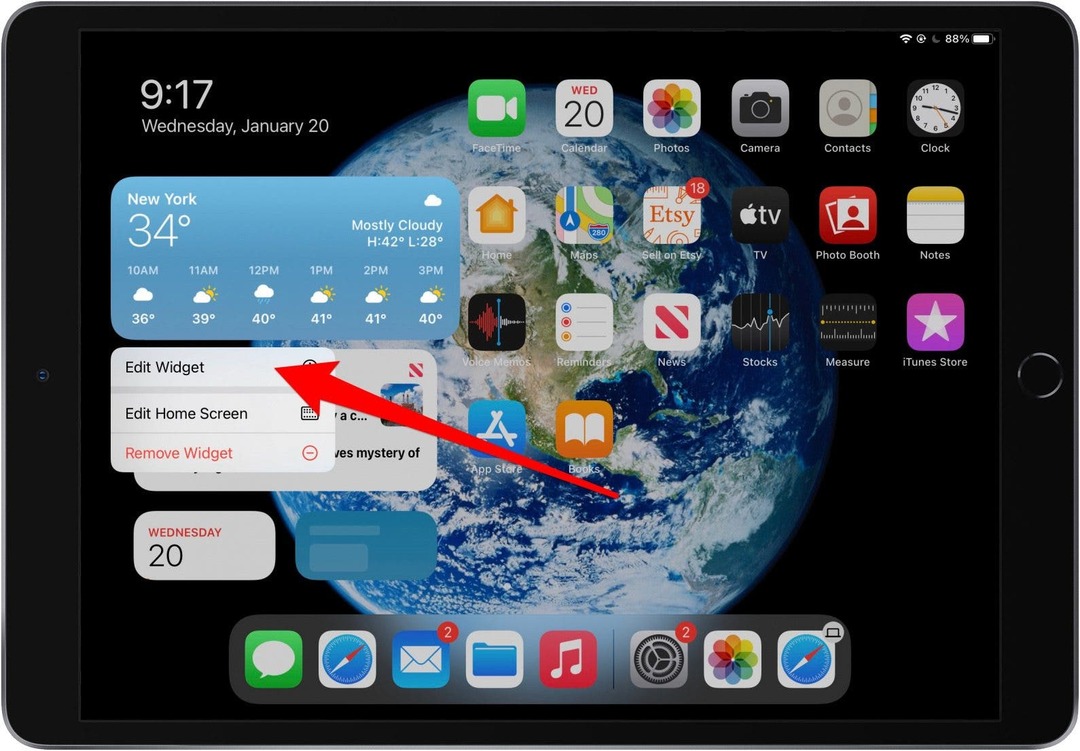
- Pieskarieties iestatījumiem, kurus vēlaties mainīt, un pielāgojiet tos savām vēlmēm.
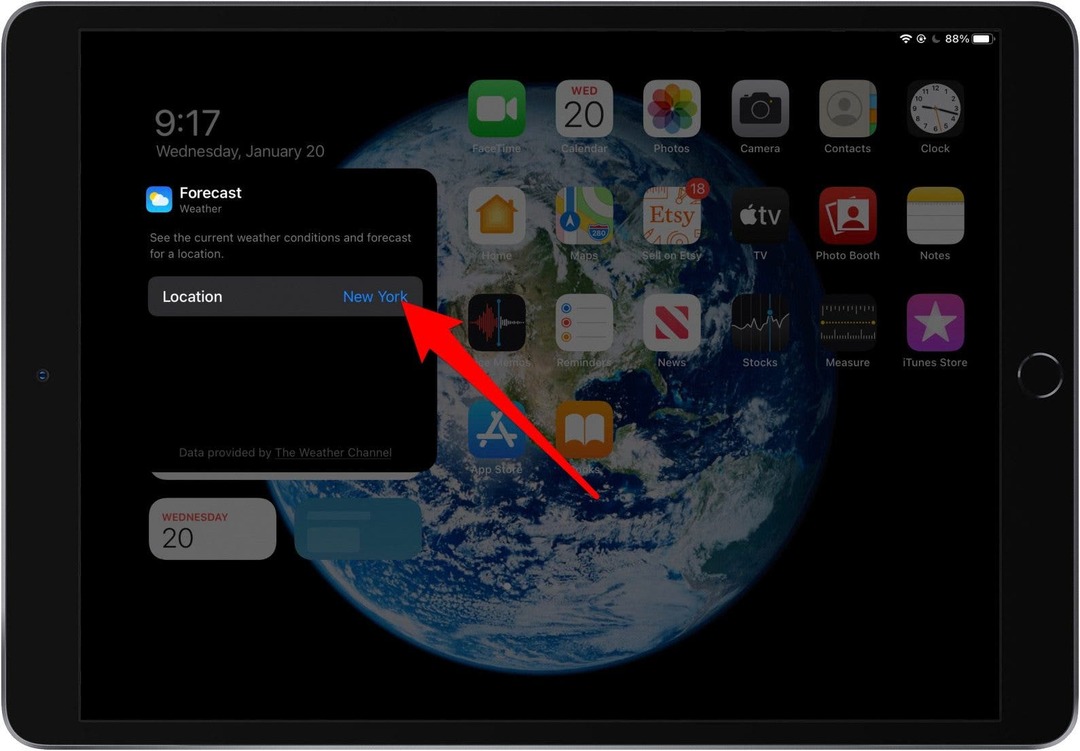
- Kad esat pabeidzis, pieskarieties jebkur ārpus logrīka, lai pabeigtu izmaiņas.
Kad esat izveidojis noteikta izmēra logrīku, to nevar mainīt, rediģējot. Jums tas ir jāizdzēš un jāpievieno jauns citā izmērā.
Tagad jūs zināt, kā izmantot iPad logrīkus, lai padarītu savu iPad lietošanu jautrāku!